PS用替换颜色给标准像换背景

效果图

1、打开图像
2、按键盘复制快捷键ctrl+J复制图层,得到复制图层1。
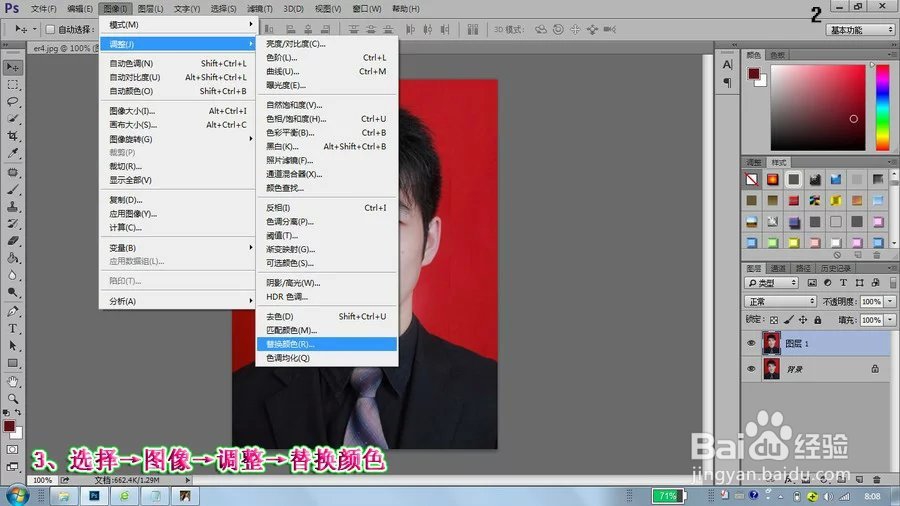 3、选择:图像→调整→替换颜色
3、选择:图像→调整→替换颜色
 4、勾选图像
4、勾选图像
5、用吸管工具吸取背景颜色
6、点击这里找到要换的颜色
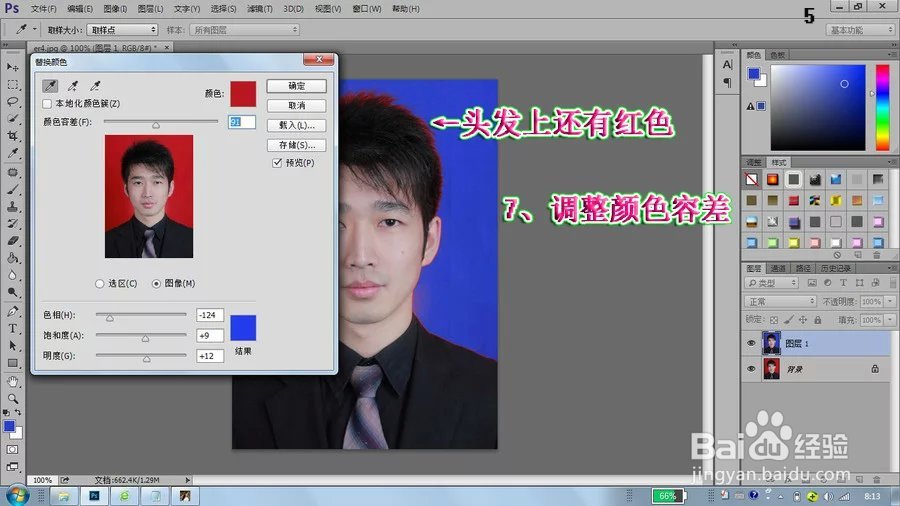 7、调整颜色容差,因为头发上还有红色
7、调整颜色容差,因为头发上还有红色
 容差数值往右调完,头发边缘上还有红色
容差数值往右调完,头发边缘上还有红色
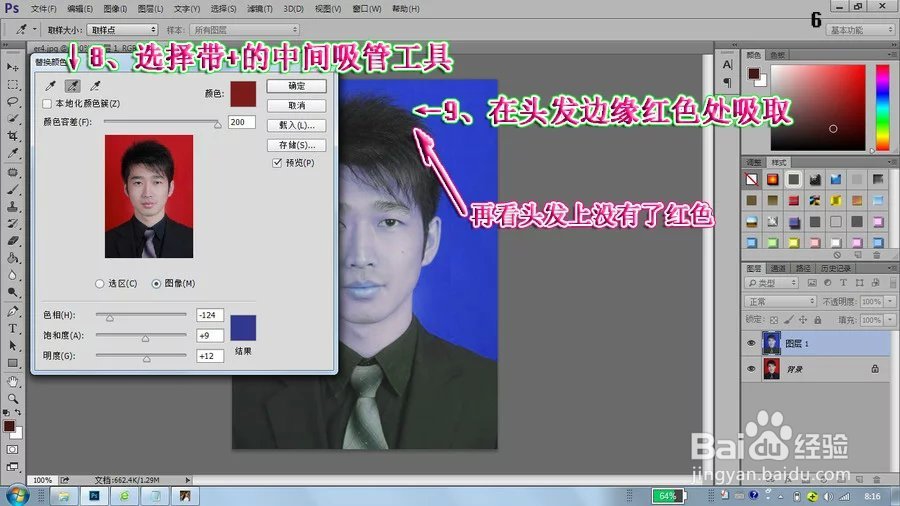
8、选择吸管,中间带+的那个,
9、用带+的吸管在头发边缘上吸取
 头发上的红色都没有了
头发上的红色都没有了
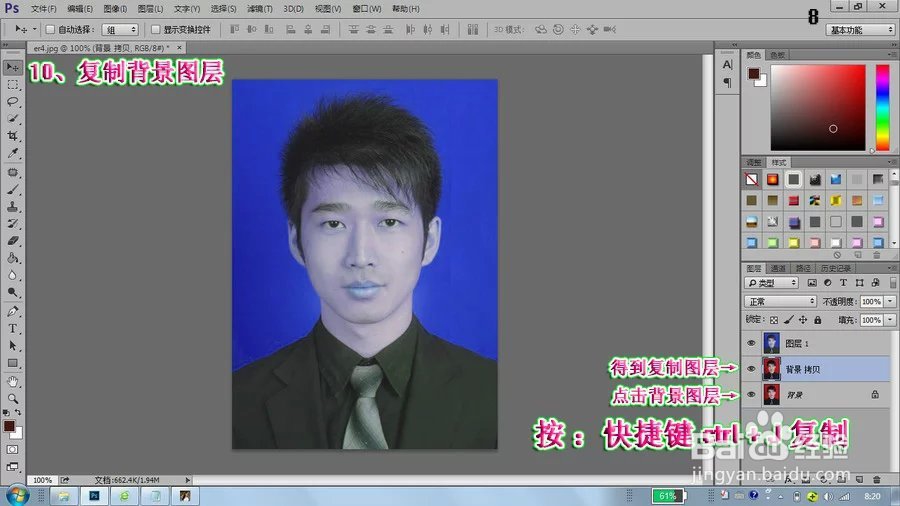 10、复制背景图层
10、复制背景图层
 11、点击图层1
11、点击图层1
 12、给图层1添加蒙板
12、给图层1添加蒙板
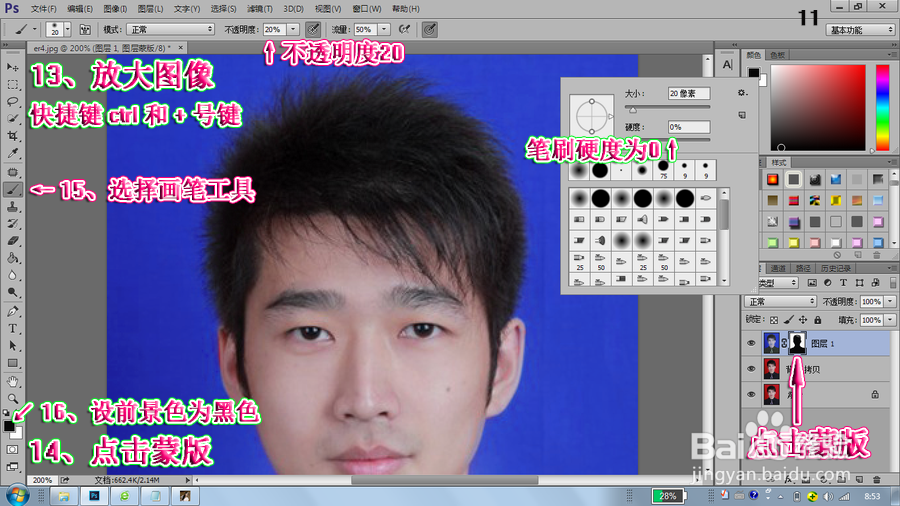 13、放大像
13、放大像
14、点击蒙板
15、选择画笔工具
16、设前景色为黑色
注:不透明度选择10,笔刷硬度选择0
 17、慢慢涂抹完成
17、慢慢涂抹完成
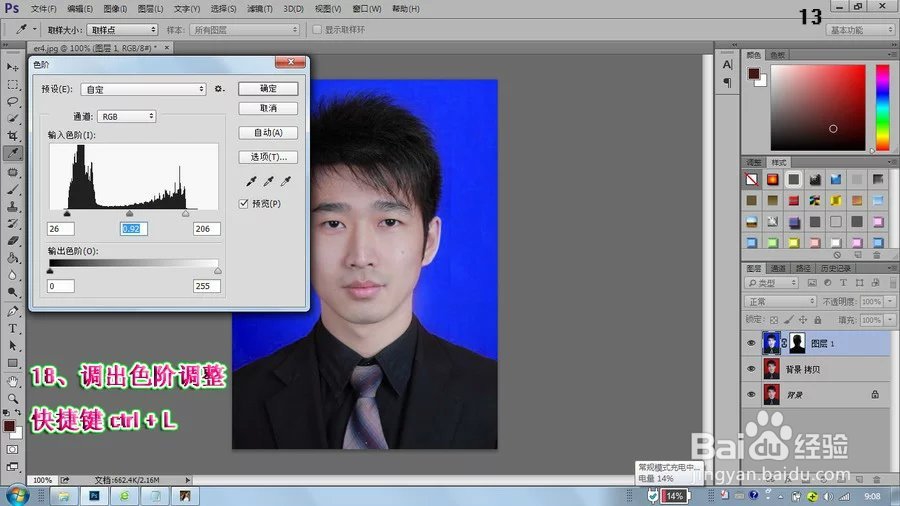 18、按快捷键ctrl+L调出色阶调整
18、按快捷键ctrl+L调出色阶调整
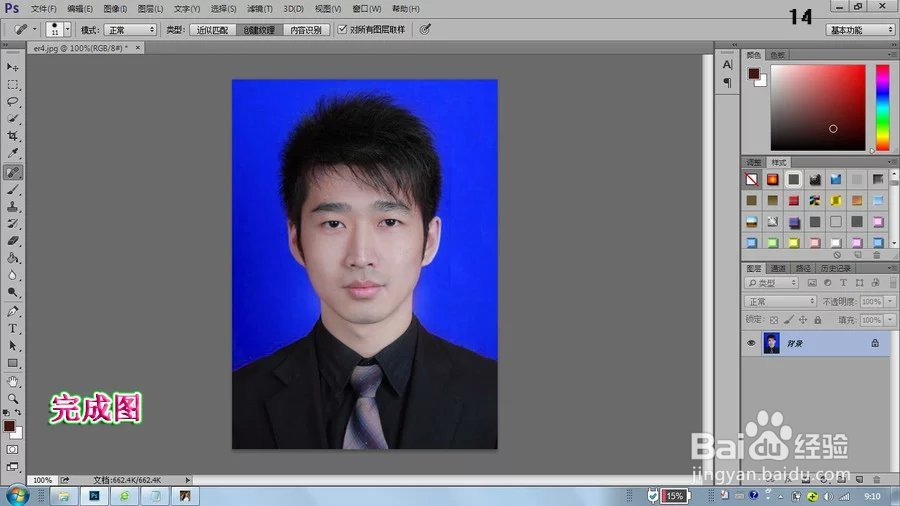 完成收工了
完成收工了